Sur Google Chrome, il est possible d’imposer le mode sombre sur tous les sites via un chemin détourné. Pour ce faire, il suffit d’activer une fonctionnalité cachée qui se cache derrière un flag. Voici comment procéder.
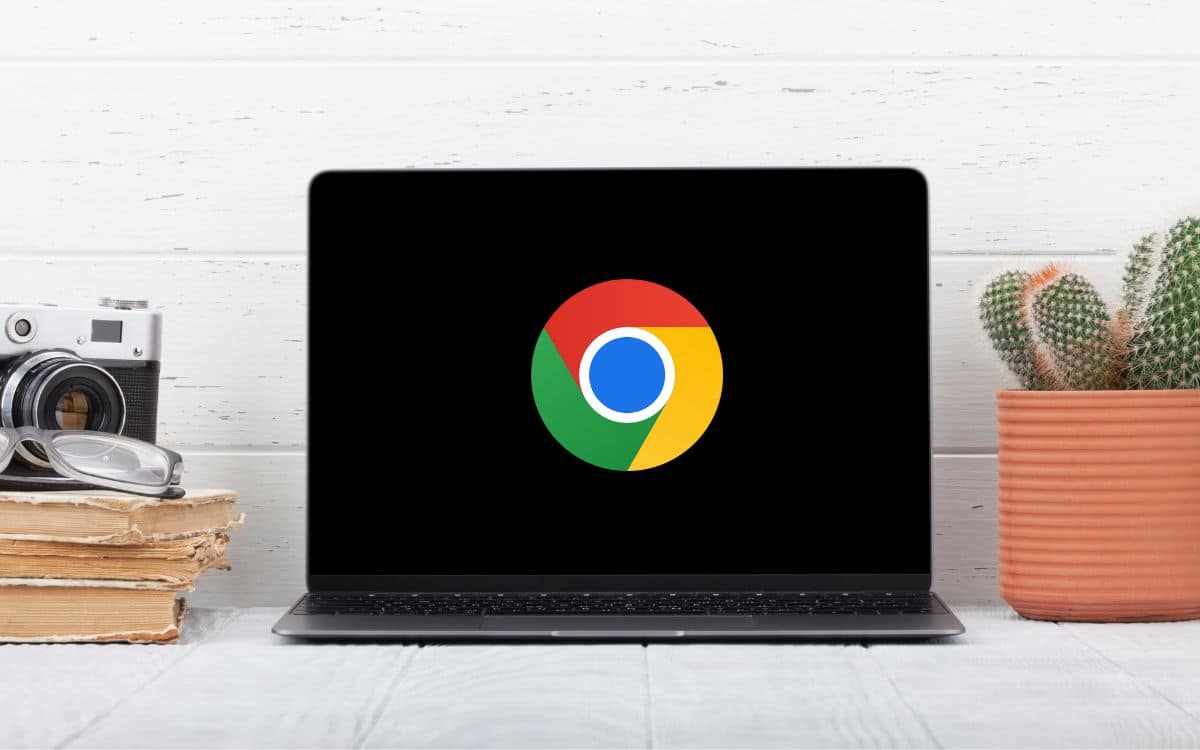
Sur Google Chrome, les extensions permettent d’améliorer sensiblement l’expérience utilisateur. Dans cette optique, vous pouvez également aller farfouiller du côté des flags. Avant de les lancer (ou non) dans le grand bain, Google s’efforce de tester ses nouvelles options auprès des utilisateurs volontaires. Si certaines fonctionnalités sont encore trop instables, d’autres gagnent largement à être connues. Comme le flag qui permet de forcer le mode sombre sur toutes les pages visitées.
Certes, le navigateur propose déjà de paramétrer un thème sombre. Mais celui-ci s’active seulement à l’échelle de l’application (page d’accueil, barre d’outils, paramètres, autres menus). Afin d’imposer des teintes sombres sur tous les sites que vous visitez, il est possible d’actionner le flag “Auto Dark Mode for Web Contents”. Ce dernier permet de venir à bout de la clarté aveuglante qui peut vite empoisonner votre expérience de navigation.
A lire > Google Chrome : ce réglage caché va booster les performances de votre PC
Comment forcer le mode sombre sur Chrome ?
Voici comment faire pour l’activer :
- Ouvrez le navigateur Google Chrome.
- Saisissez chrome://flags/ dans la barre d’adresse pour accéder aux fonctions expérimentales.
- Tapez “dark mode” dans le champ de recherche.
- Sélectionnez Enabled dans le menu déroulant du flag.
- Cliquez enfin sur Relaunch pour finaliser la procédure.
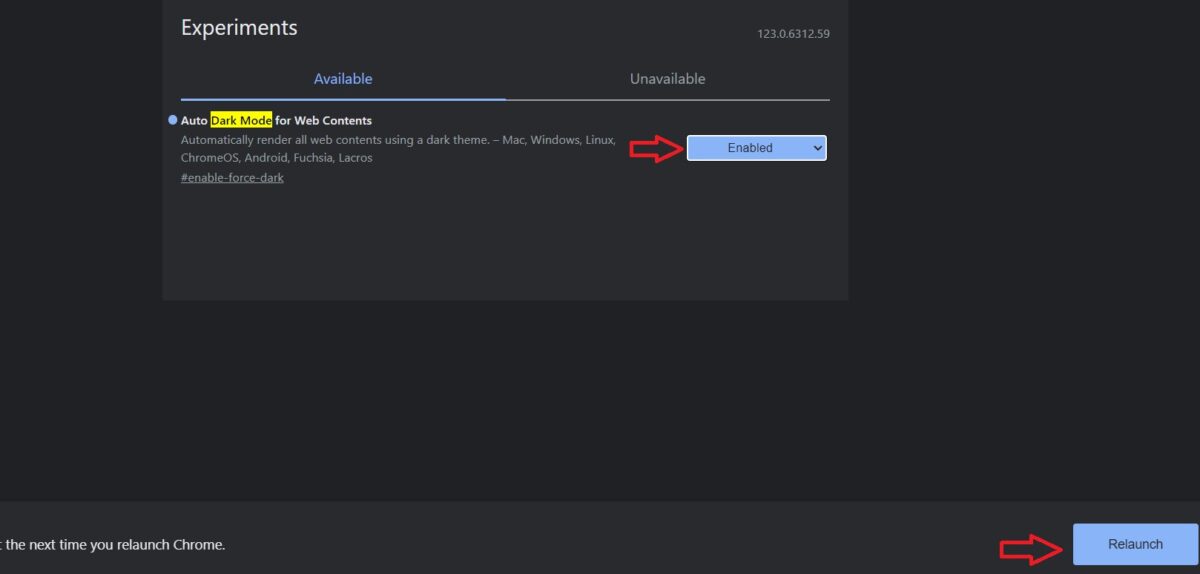
L’effet sera alors instantané. Les pages habituellement (trop) claires adoptent désormais une teinte sombre dominante. Illustration avec la page Wikipédia de Google Chrome qui apparaît à présent tout de noir vêtue :
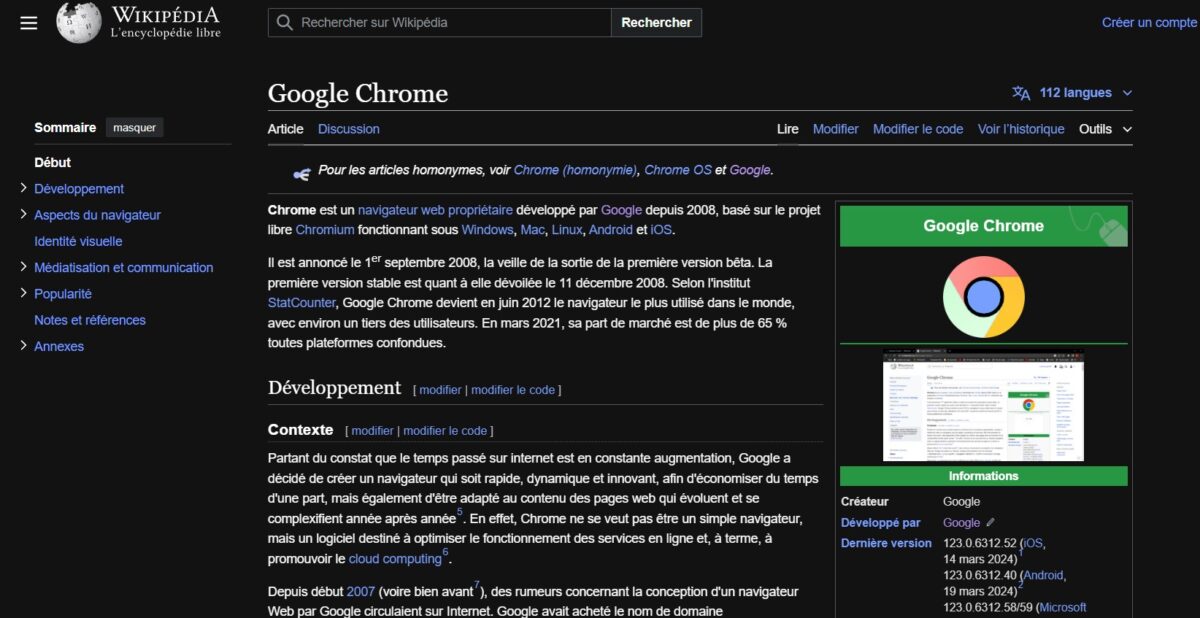
Notez que l’option est également est disponible sur Windows, macOS, Linux, ChromeOS et Android. Comme il s’agit d’une fonction expérimentale, il est possible que les résultats soient moins concluants sur certaines pages Web. Lors de nos tests, nous n’avons toutefois pas rencontré de problèmes d’affichage particuliers. Si vous souhaitez désactiver le flag, il vous suffit de répéter la manœuvre détaillée plus haut et de sélectionner cette fois-ci “disabled”.
Comment activer le mode sombre à l’échelle de Chrome ?
A titre de rappel, voici la procédure pour activer le mode sombre à l’échelle de Google Chrome qui en est désormais à sa version 123.
Sur PC :
- Cliquez sur Nouvel Onglet > Personnaliser Chrome.
- Sélectionnez le mode sombre dans le menu Apparence.
Sur Android :
- Ouvrez Chrome puis appuyez sur les trois petits points.
- Ouvrez les Paramètres section Thème.
- Activez le thème sombre
Sur iOS :
- Activez le mode sombre dans les paramètres généraux de votre smartphone.
- Chrome passera alors automatiquement en mode sombre.
- Chrome regorge de fonctionnalités expérimentales insoupçonnées.
- L’une d’entre elles permet de forcer le mode sombre sur tous le sites.
- Voici comment l’activer.














